Процес визначення версії BIOS відрізняється залежно від GPU
- Графічний процесор — це спеціалізований процесор для складних графічних обчислень, і вам потрібно знати версію BIOS графічного процесора, щоб змінити його.
- BIOS дозволяє ініціалізувати та налаштувати апаратні компоненти.
- Ви можете отримати доступ до версії GPU BIOS через налаштування Windows.
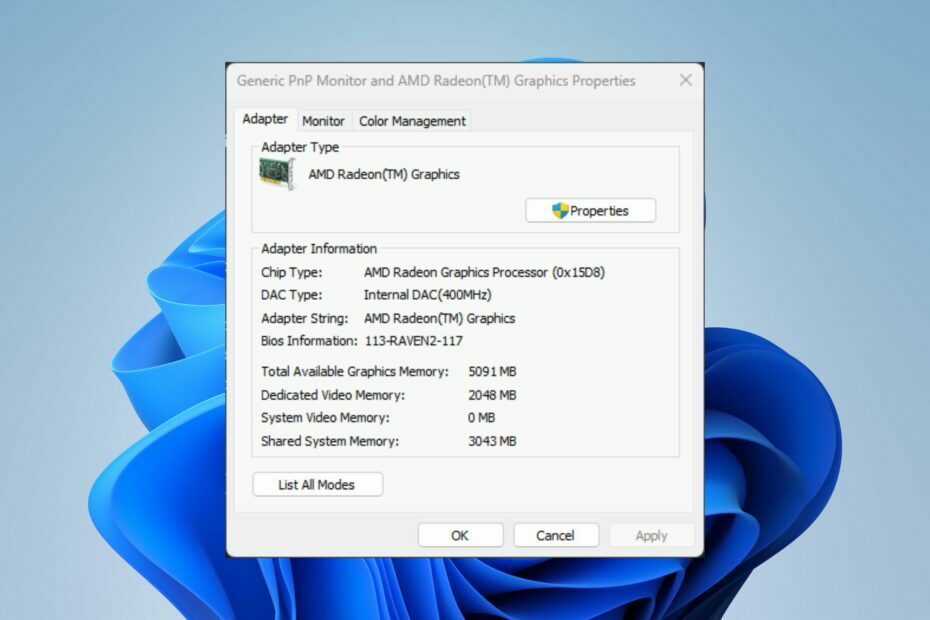
XВСТАНОВИТИ, НАТИСНУВШИ ЗАВАНТАЖИТИ ФАЙЛ
Fortect — це інструмент відновлення системи, який може просканувати всю систему на наявність пошкоджених або відсутніх файлів ОС і автоматично замінити їх на робочі версії зі свого репозиторію.
Підвищте продуктивність ПК за три прості кроки:
- Завантажте та встановіть Fortect на вашому ПК.
- Запустіть інструмент і Почати сканування
- Клацніть правою кнопкою миші Ремонт, і виправте це протягом кількох хвилин.
- 0 читачі вже завантажили Fortect цього місяця
Графічний процесор (GPU) — це спеціалізований процесор для складних графічних обчислень, таких як ігри, редагування відео, машинне навчання та наукове моделювання. Тому ми обговоримо способи визначення версії BIOS GPU на вашому комп’ютері.
Це потрібно для оновлення графічного процесора або вирішення проблем. Крім того, ви можете прочитати про способи перевірки відеокарти на Windows.
Чи є у GPU BIOS?
Графічні процесори (графічні процесори) мають a BIOS (Базова система введення/виведення). Він відповідає за ініціалізацію і налаштування апаратних компонентів графічного процесора під час його першого ввімкнення.
BIOS графічного процесора зазвичай зберігається в мікросхемі пам’яті лише для читання (ROM) на графічній карті та містить мікропрограму, яка керує роботою графічного процесора.
Як я можу знайти свою версію BIOS GPU?
1. Через налаштування Windows
- Натисніть вікна + я ключ, щоб відкрити Параметри Windows.
- Натисніть на система і виберіть Дисплей.
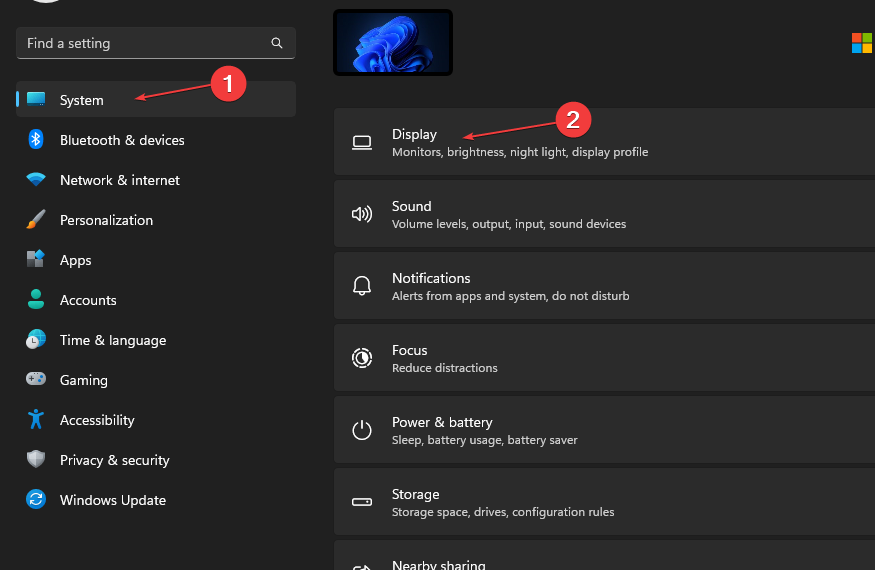
- Натисніть на Розширені налаштування дисплея і виберіть Властивості адаптера дисплея для дисплея 1.
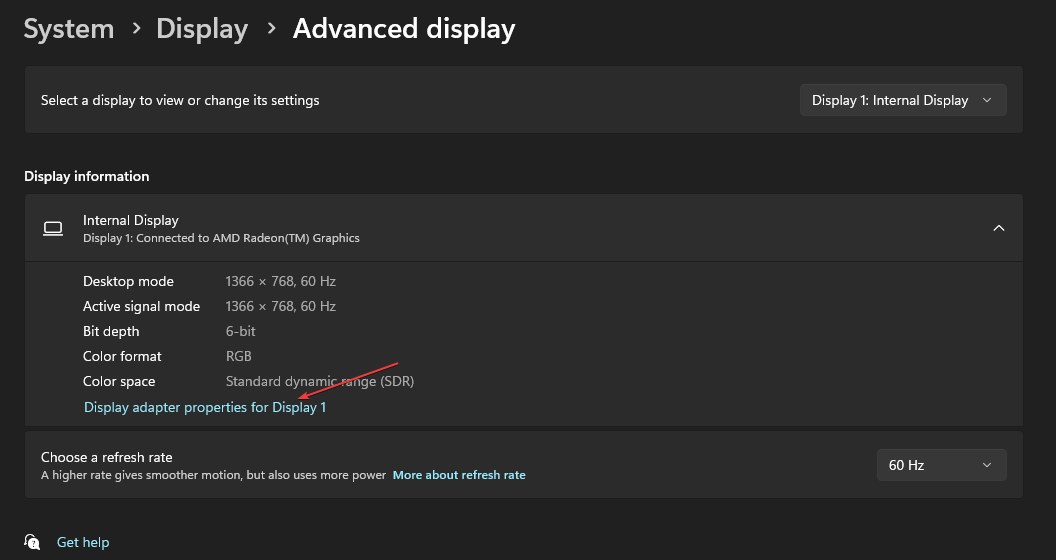
- The Деталі GPU знаходяться нижче Інформація про BIOS категорію зі спливаючого меню.
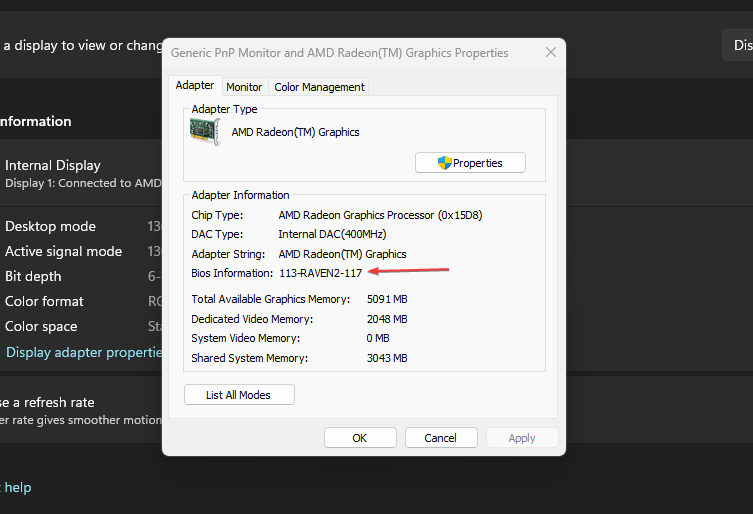
Наведена вище процедура дозволить вам отримати доступ до інформації про BIOS графічного процесора з налаштувань дисплея. Не соромтеся читати про як виправити налаштування Windows, які не відкриваються на вашому пристрої.
2. Через панель керування Nvidia
- Клацніть правою кнопкою миші порожнє місце у верхній частині робочого столу, щоб відкрити контекстне меню і виберіть Панель керування Nvidia з варіантів.
- Виберіть Меню системної інформації і перейдіть до Відео версія BIOS.
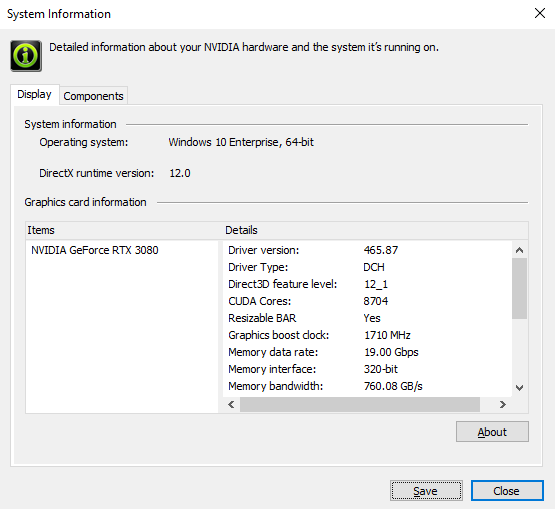
Наведені вище кроки допоможуть дізнатися версію BIOS Nvidia GPU. Перегляньте наш докладний посібник на виправлення невиявленої відеокарти Nvidia вікна.
- Об’єднайте диск C і D у Windows 11: як це зробити за 3 кроки
- Як відновити видалені Sticky Notes у Windows 11
- NET HELPMSG 2221: як скинути права адміністратора
3. Через програмне забезпечення AMD Radeon
- Натисніть вікна кнопка, вид Програмне забезпечення AMD Radeonі натисніть Введіть щоб відкрити його.
- Перейдіть до Налаштування і натисніть на система.
- Натисніть на Деталі обладнання кнопку спадного списку та прокрутіть униз до версія BIOS.
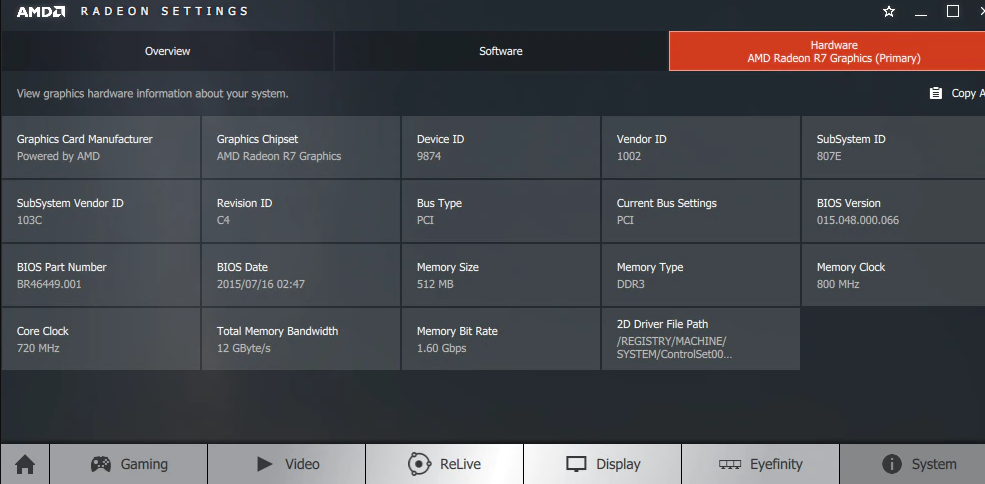
Програмне забезпечення AMD Radeon використовується для точного налаштування параметрів GPU, оновлення драйверів і перевірки інформації про GPU.
Перегляньте нашу детальну статтю про завантаження Програмне забезпечення AMD Radeon для керування GPU через новий інтерфейс користувача для вашого ПК.
- Клацніть правою кнопкою миші Робочий стіл Windows щоб відкрити Контекстне меню. Виберіть Властивості графіки варіант.
- Виберіть Розширений режим у новому вікні та натисніть в порядку ключ.
- Виберіть Опція та підтримка на лівій панелі та натисніть на Інформаційний центр.

- Ви побачите інформацію про BIOS на правій панелі.
Наведені вище кроки призначені для перевірки версії Intel GPU BIOS. У нас є повний посібник про виправлення панелі керування графікою Intel, яка не відкривається у вашій системі.
5. Перегляд GPU BIOS за допомогою програм сторонніх розробників
Сьогодні на ринку доступне різне програмне забезпечення сторонніх виробників для перевірки версії BIOS GPU. Тому вам слід шукати найкращу сторонню програму, яка є надійною та сумісною з вашим пристроєм.
Крім того, перегляньте наш посібник про способи виправлення графічного процесора, якщо його використання 0%. на вашому ПК. Крім того, не соромтеся прочитати про як знизити напругу GPU і чому це потрібно робити на Windows.
Якщо у вас є додаткові запитання чи пропозиції щодо цього посібника, будь ласка, залиште їх у розділі коментарів.
Все ще виникають проблеми?
СПОНСОРОВАНО
Якщо наведені вище пропозиції не допомогли вирішити вашу проблему, ваш комп’ютер може мати серйозніші проблеми з Windows. Ми пропонуємо вибрати комплексне рішення, наприклад Фортект для ефективного вирішення проблем. Після встановлення просто натисніть Переглянути та виправити кнопку, а потім натисніть Почати ремонт.


